IDEA共分为两大版本
-
Ultimate 旗舰版(商业版):功能强大
-
Community 社区版(免费版):功能单一
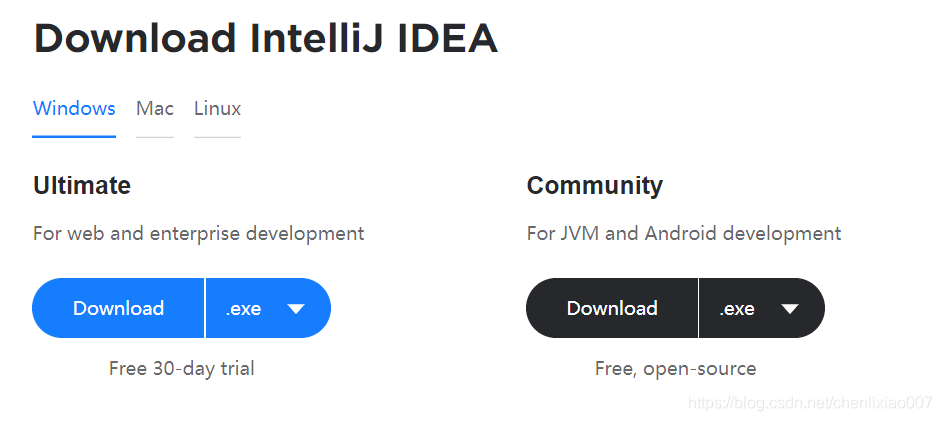
IDEA提倡的是智能编码,减少程序员的工作量。
1 智能的选取
在很多时候我们要选取某个方法,或某个循环或想一步一步从一个变量到整个类慢慢扩充着选取,IDEA 就提供这种基于语法的选择,在默认设置中Ctrl+W,可以实现选取范围的不断扩充,这种方式在重构的时候尤其显得方便。
2 丰富的导航模式
IDEA提供了丰富的导航查看模式,例如Ctrl+E显示最近打开过的文件,Ctrl+N显示你希望显示的类名查找框(该框同样有智能补充功能,当你输入字母后IDEA将显示所有候选类名)。在最基本的 project 视图中,你还可以选择多种的视图方式。
3 历史记录功能
不用通过版本管理服务器,单纯的IDEA就可以查看任何工程中文件的历史记录,在版本恢复时你可以很容易地将其恢复。
4 对重构的优越支持
IDEA是所有IDE中最早支持重构的,其优秀的重构能力一直是其主要卖点之一。
5 编码辅助
Java规范中提倡的toString()、hashCode()、equals()以及所有的get/set方法,你可以不用进行任何的输入就可以实现代码的自动生成,从而把你从无聊的基本方法编码中解放出来。
6 灵活的排版功能
基本所有的IDE都有重排版功能,但仅有IDEA 的是人性的,因为它支持排版模式的定制,你可以根据不同的项目要求采用不同的排版方式。XML的完美支持,XML全提示支持。所有流行框架的xml文件都支持全提示。
7 动态语法检测
任何不符合java规范、自己预定义的规范、累赘都将在页面中加亮显示。
8 代码检查
对代码进行自动分析,检测不符合规范的,存在风险的代码,并加亮显示。
9 对JSP的完全支持
不需要任何的插件,完全支持JSP。
10 智能编辑
代码输入过程中,自动补充方法或类。
11 EJB支持
不需要任何插件完全支持EJB(6.0支持EJB3.0)
12 列编辑模式
用过 UtralEdit 的肯定对其的列编辑模式赞赏不已,因为它减少了很多无聊的重复工作,而IDEA完全支持该模式,从而更加提高了编码效率。
13 预置模板
预置模板可以让你把经常用到的方法编辑进模板,使用时你只用输入简单的几个字母就可以完成全部代码的编写。例如使用比较高的public static void main(String[] args){}你可以在模板中预设pm为该方法,输入时你只要输入pm再按代码辅助键,IDEA将完成代码的自动输入。
14 完美的自动代码完成
智能检查类中的方法,当发现方法名只有一个时自动完成代码输入,从而诚少剩下代码的编写工作。
15 版本控制完美支持
集成了目前市面上常见的所有版本控制工具插件,包括git、 svn、 github,让开发人员在编程的工程中直接在 IntelliJ IDEA 里就能完成代码的提交、检出、解决冲突、查看版本控制服务器内容等等。
16 不使用代码的检查
自动检查代码中不使用的代码,并给出提示,从而使代码更高效。
17 智能代码
自动检查代码,发现与预置规范有出入的代码给出提示,若程序员同意修改自动完成修改。例如代码String str = "Hello IntelliJ”+ "IDEA"; IDEA将给出优化提示,若程序员同意修改IDEA将自动将代码修改为String str = "Hello IntelliJ IDEA";
18 正则表达式的查找和替换功能
查找和替换支持正则表达式,从而提高效率。
19 JavaDoc预览支持
支持JavaDoc的预览功能,在JavaDoc代码中Ctrl+Q显示JavaDoc 的结果,从而提高doc文档的质量。
20 程序员意图支持
程序员编码时IDEA实时监测你的意图,或提供建议,或直接帮你完成代码。不需要再使用Ctrl+S不停地保存代码。
====================================================================
官网下载地址:https://www.jetbrains.com/idea/download/#section=windows
历史版本地址:https://www.jetbrains.com/idea/download/other.html
根据自己电脑操作系统版本选择Windows,Mac还是Linux版本。Ultimate是旗舰版,Community是社区版,我们此次安装的是旗舰版。左下角还可以选择IDEA历史版本。
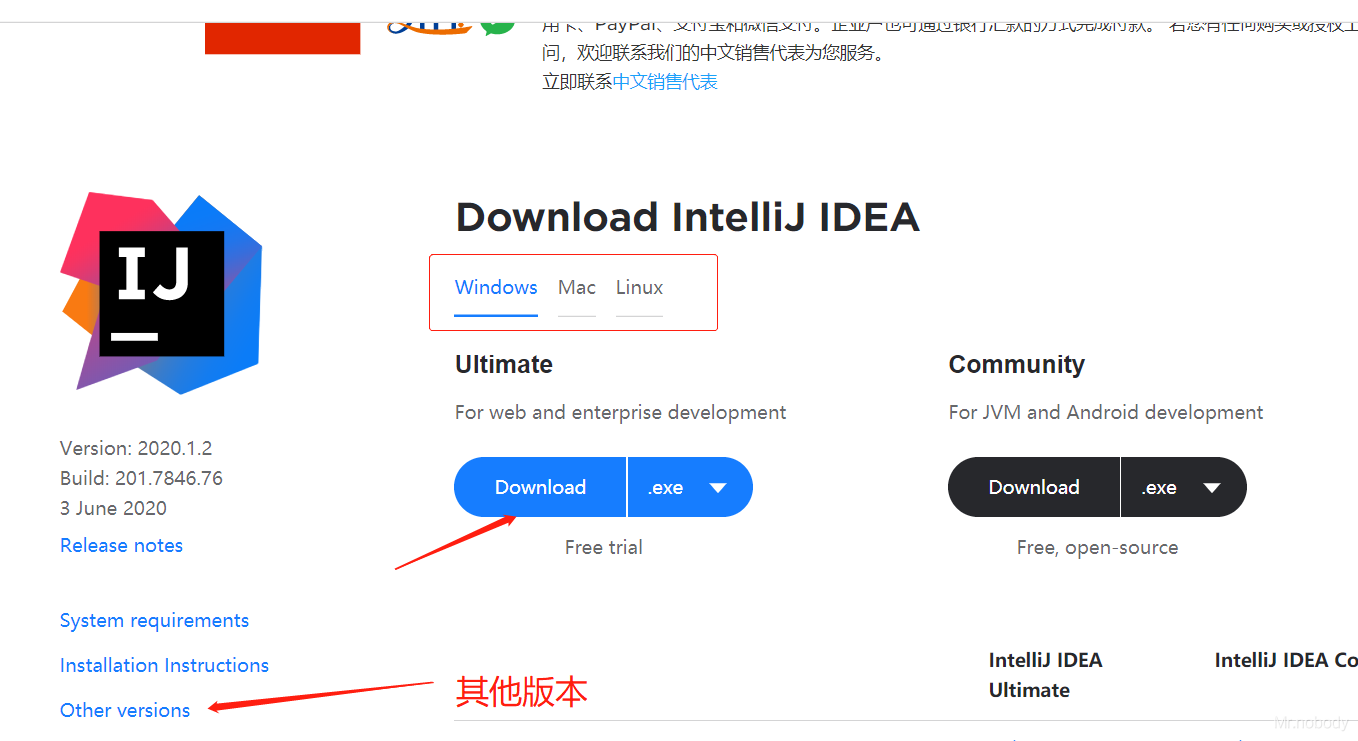
此次演示的是2019版本的。双击下载后的.exe文件,选择Next
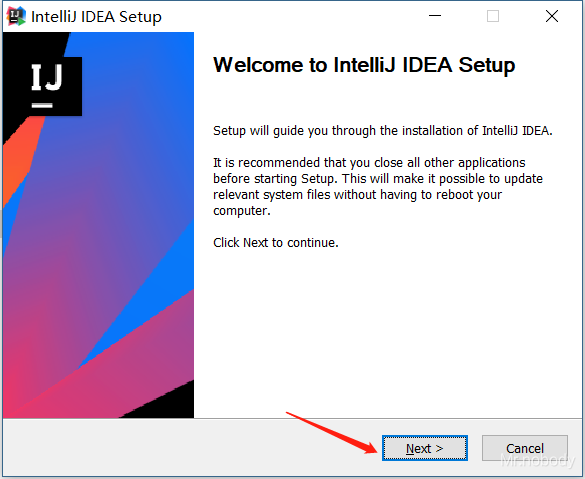
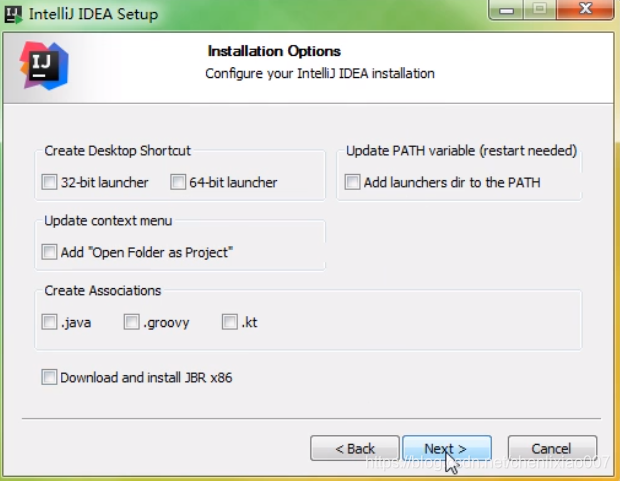

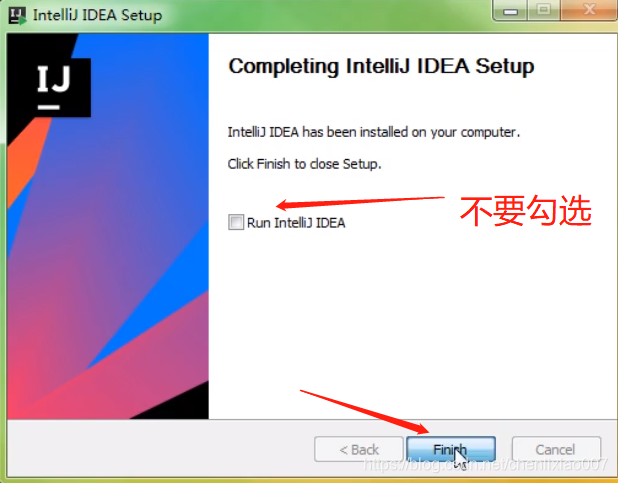
注意!!注意!!安装完之后不要立即打开。
注意!!注意!!安装完之后不要立即打开。
注意!!注意!!安装完之后不要立即打开。
如果要一直使用此IDEA和软件,可联系我!!
=====================================================================
3.1 如何将工程打成jar,在外部运行
hello-world工程如下
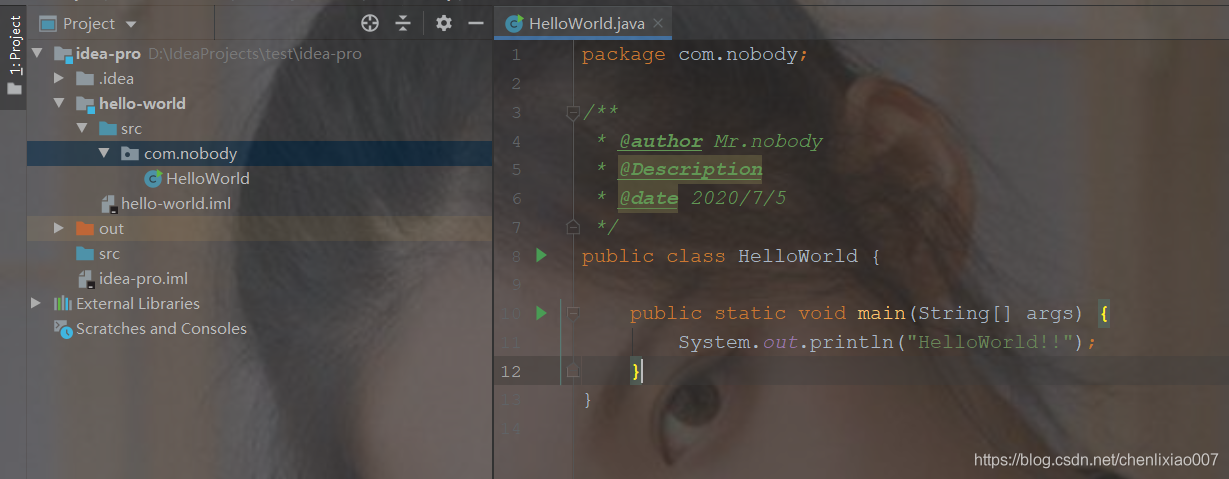
File - Project Structure - Project Settings - Artifacts
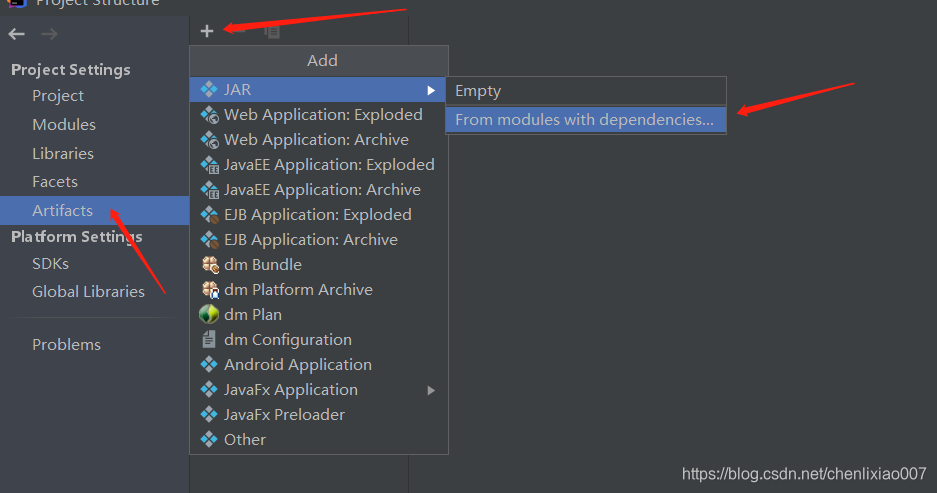
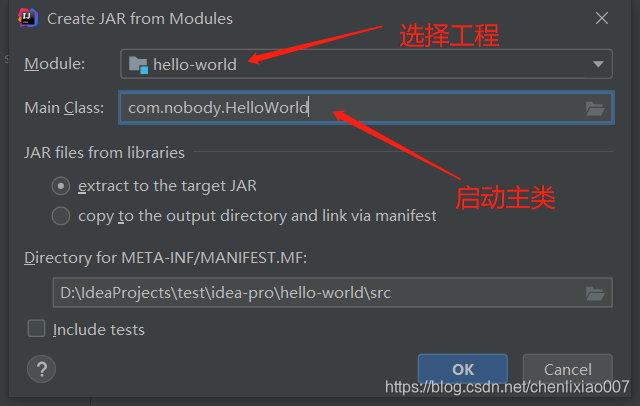
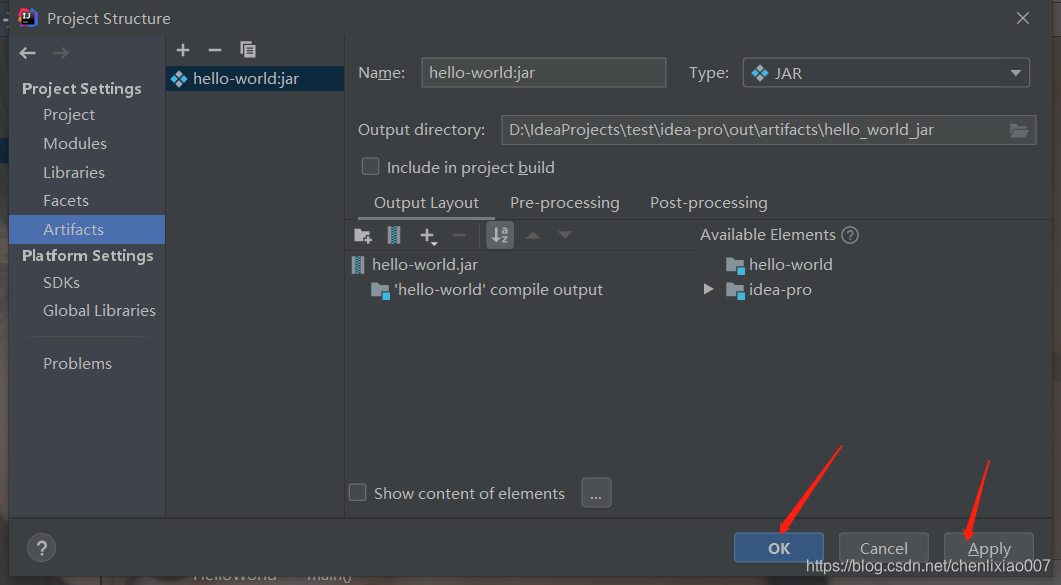

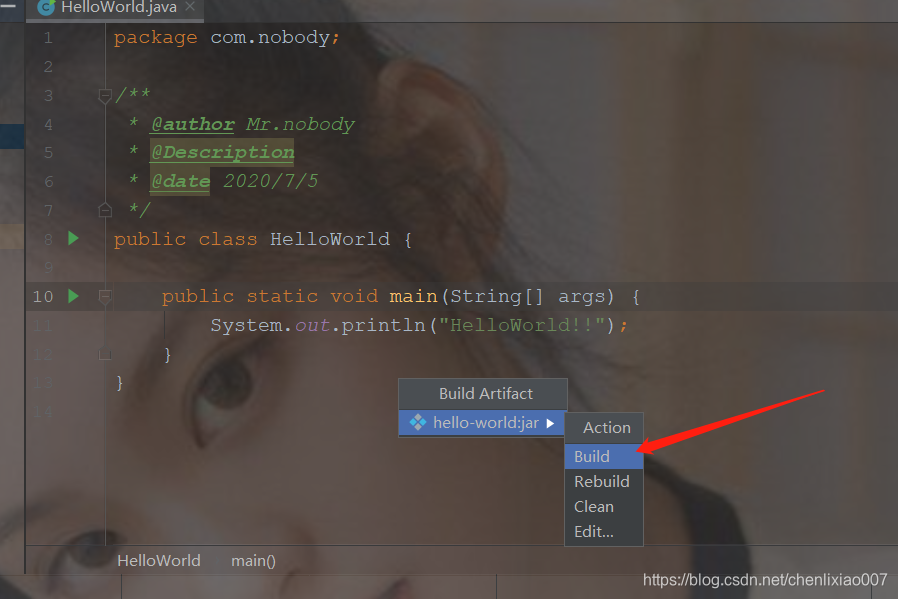
构建后,会在主项目的out\artifacts\hello_world_jar目录下生成一个jar包
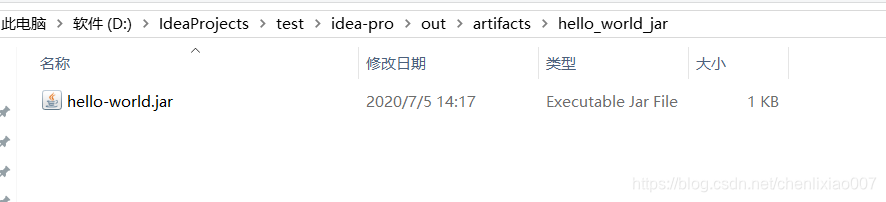
在jar包目录下运行java -jar jar包名字命令,验证结果
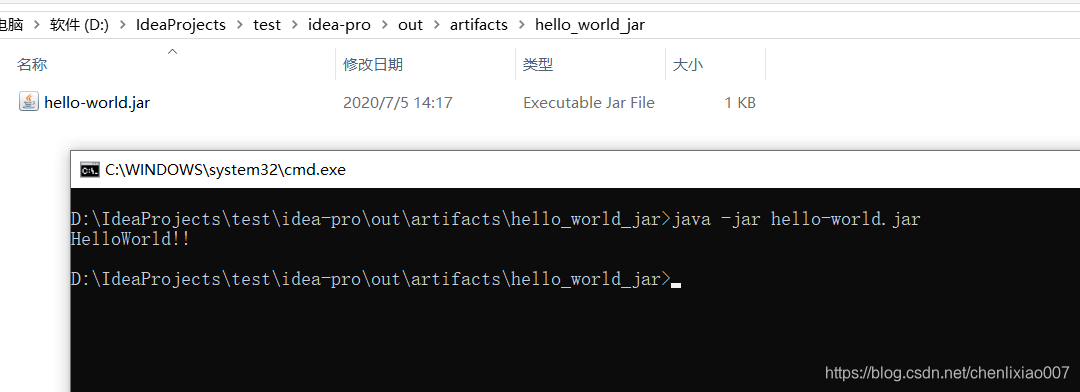
======================================================================
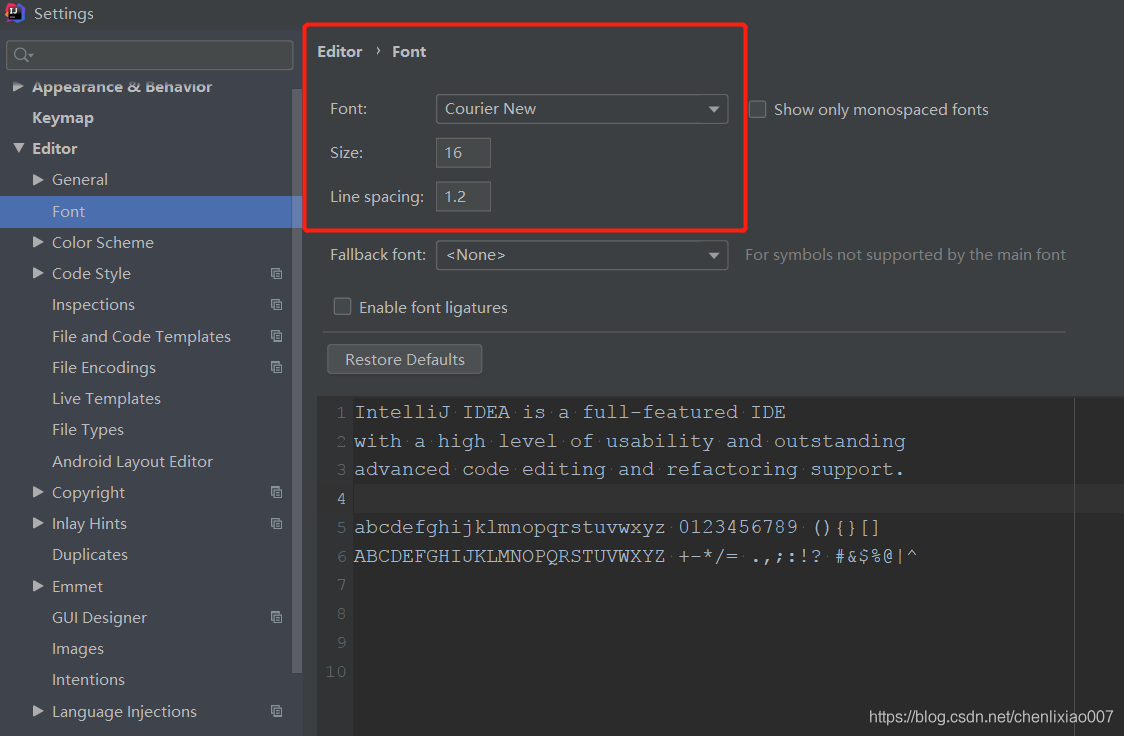
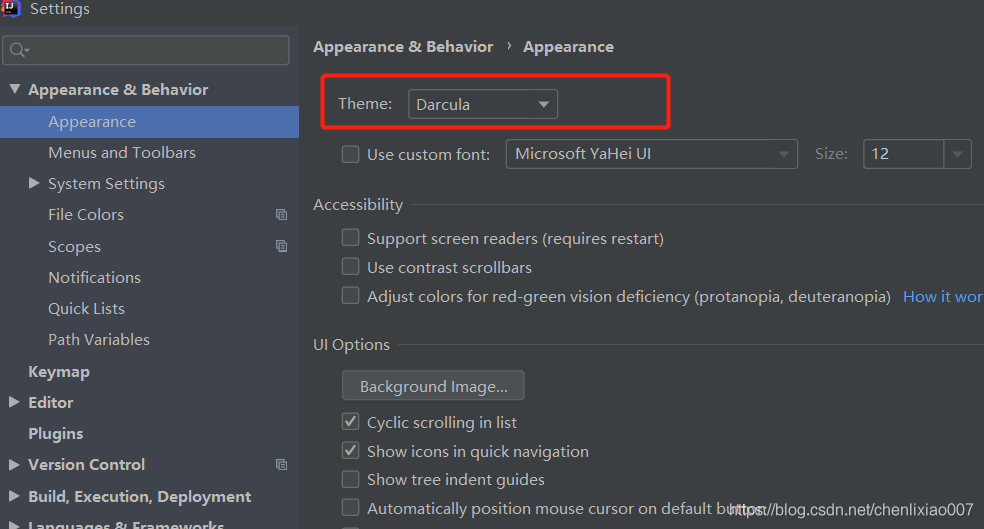
如果是只针对当前项目设置,则修改路径为File - Settings,如果是针对所有项目设置,则路径为File - Other Settings - Settings for New Projects。建议修改全局设置。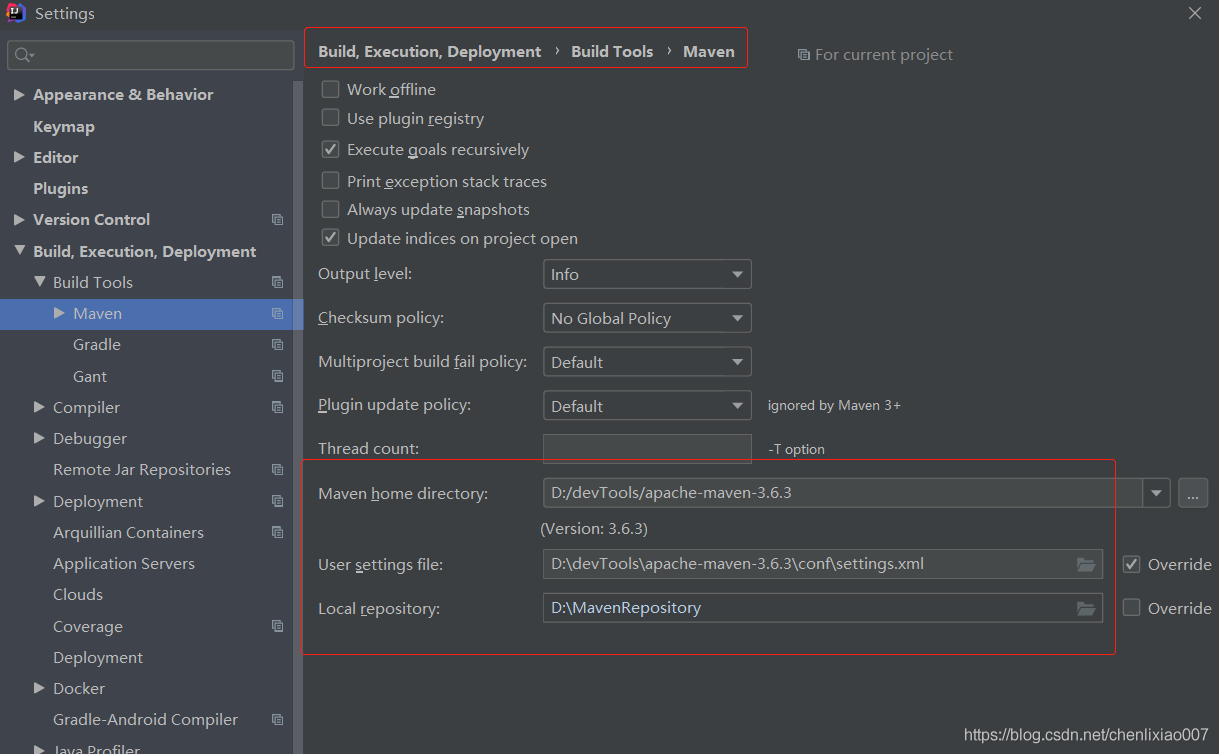
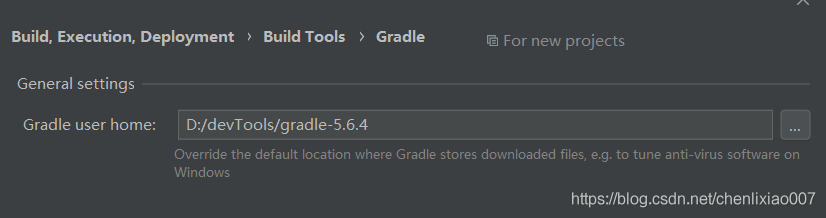
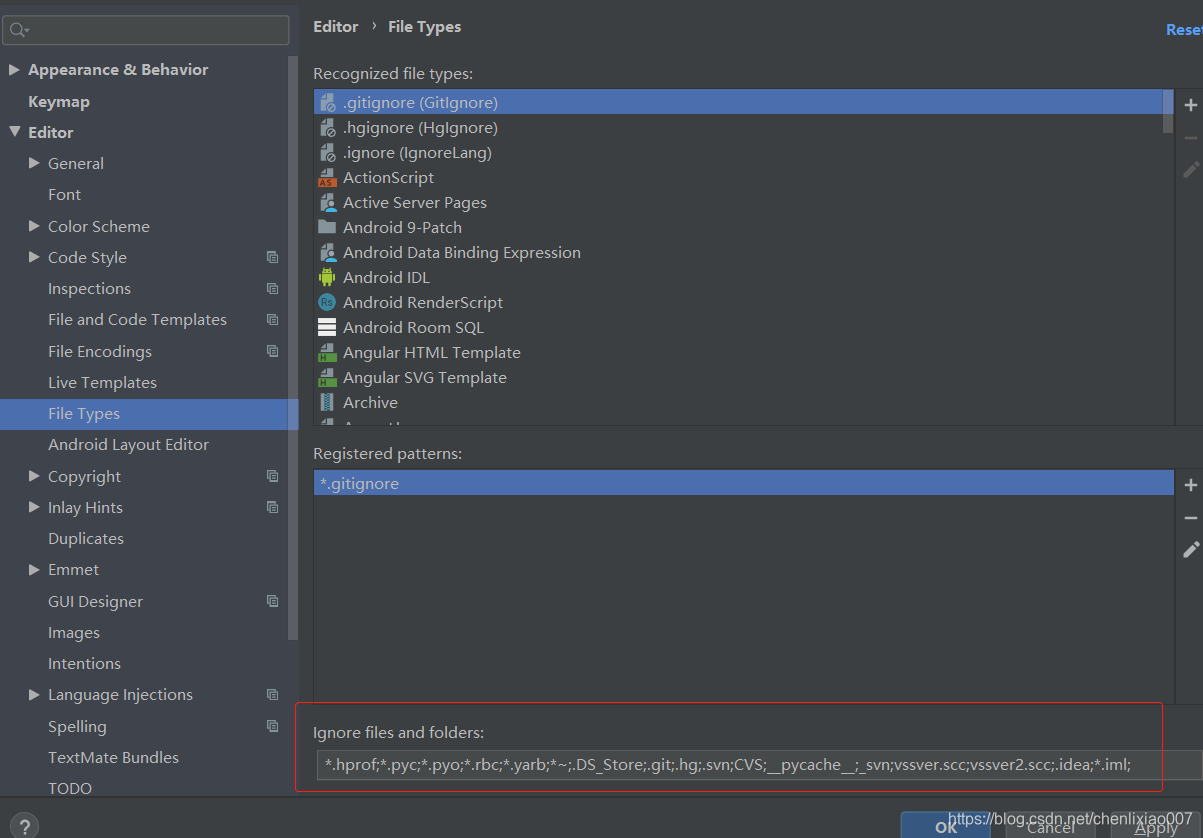

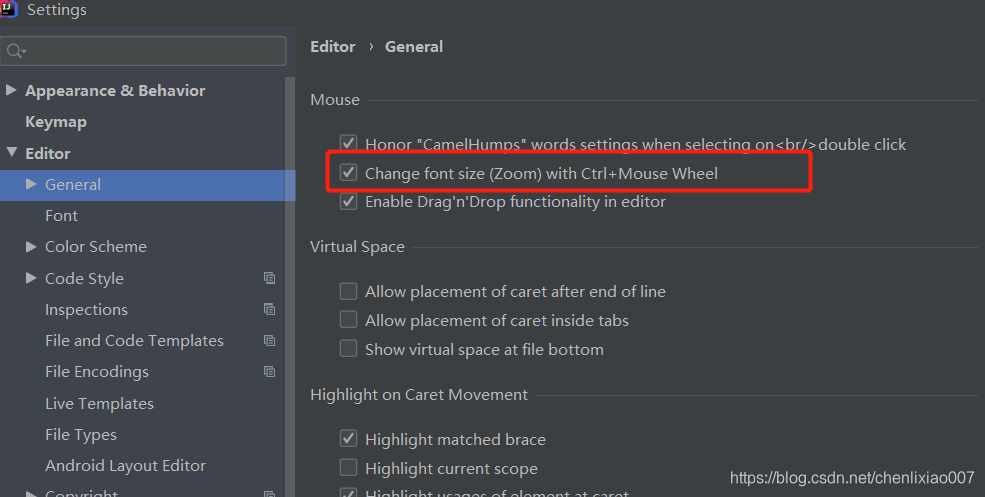
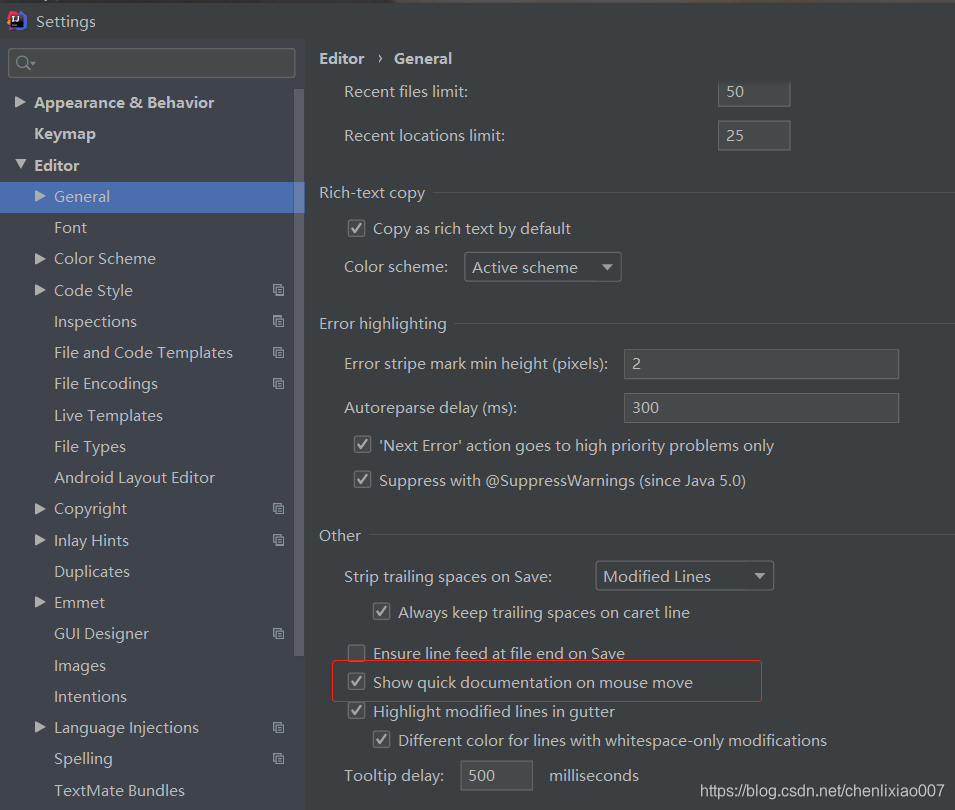
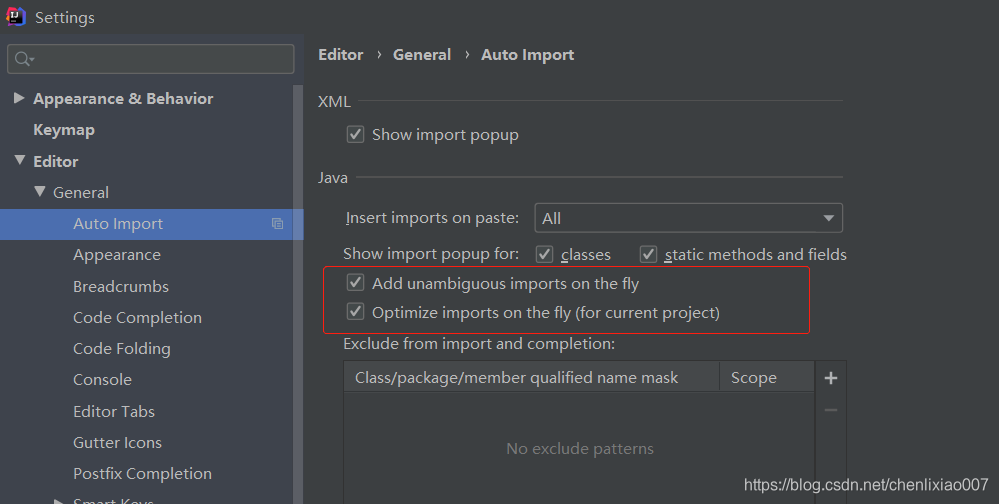
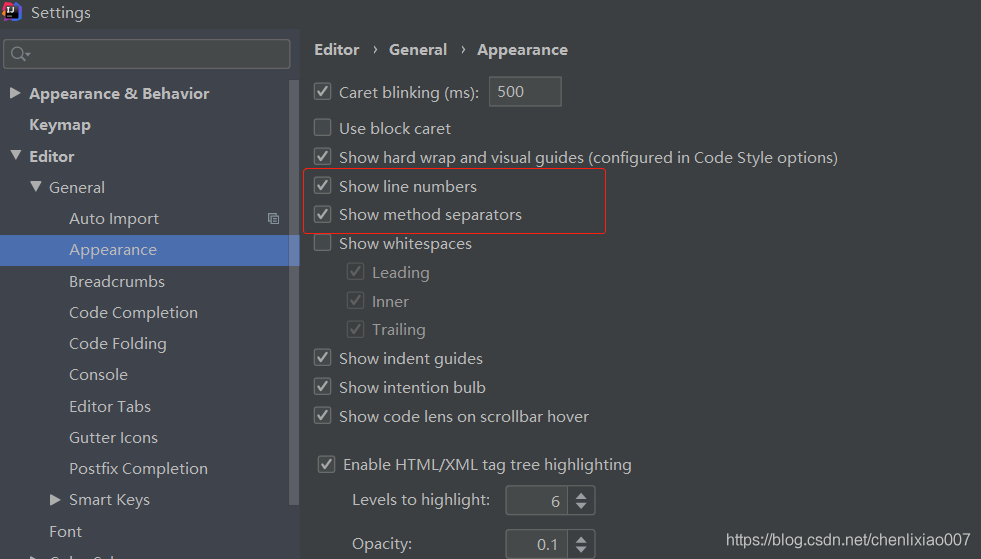
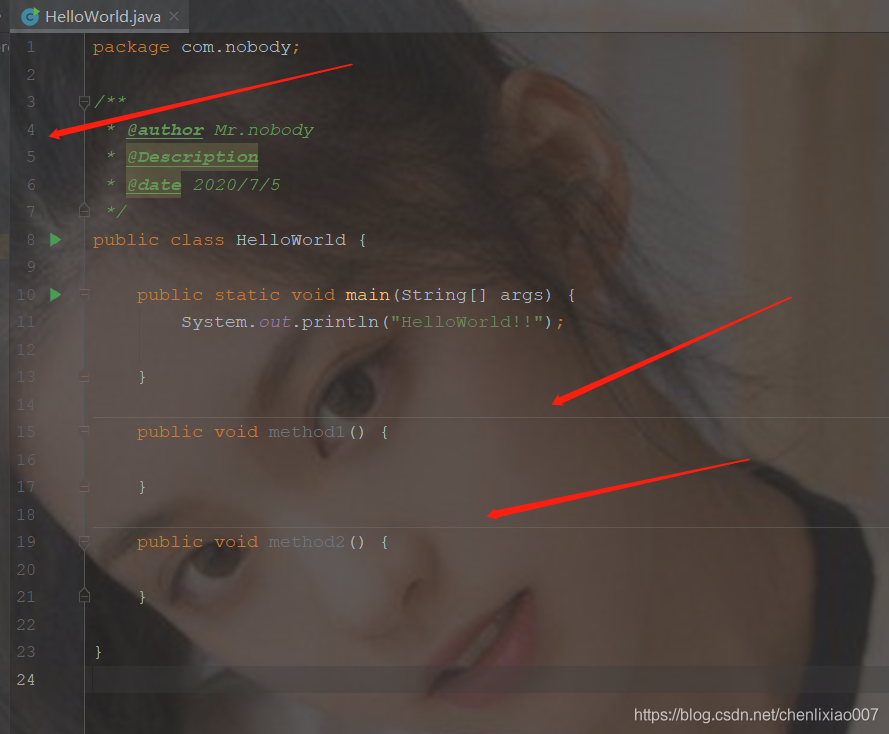
如果勾选了Match case,我们写代码时,会匹配大小写,例如输入str不会出现String提示,输入Str才会有提示。所以我们不勾选这个选项。
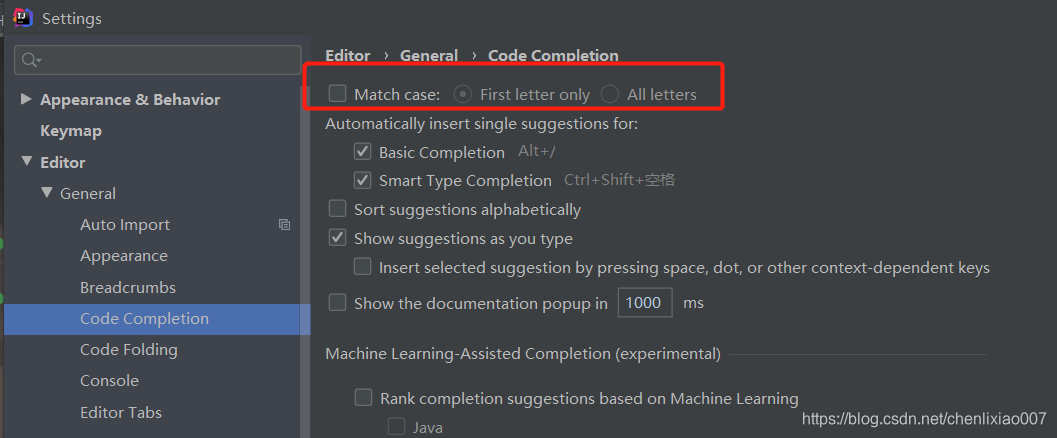
一线互联网大厂Java核心面试题库

正逢面试跳槽季,给大家整理了大厂问到的一些面试真题,由于文章长度限制,只给大家展示了部分题目,更多Java基础、异常、集合、并发编程、JVM、Spring全家桶、MyBatis、Redis、数据库、中间件MQ、Dubbo、Linux、Tomcat、ZooKeeper、Netty等等已整理上传,感兴趣的朋友可以看看支持一波!
行,多行,文档注释的颜色格式等
一线互联网大厂Java核心面试题库
[外链图片转存中…(img-qqklxnQ9-1714672099582)]
正逢面试跳槽季,给大家整理了大厂问到的一些面试真题,由于文章长度限制,只给大家展示了部分题目,更多Java基础、异常、集合、并发编程、JVM、Spring全家桶、MyBatis、Redis、数据库、中间件MQ、Dubbo、Linux、Tomcat、ZooKeeper、Netty等等已整理上传,感兴趣的朋友可以看看支持一波!






















 1万+
1万+











 被折叠的 条评论
为什么被折叠?
被折叠的 条评论
为什么被折叠?








